Logo tim yang Anda gunakan di Microsoft Teams memainkan peran penting dalam menentukan identitas tim Anda. Itu juga dapat membuat atau menghancurkan citra profesional tim Anda.
Itu sebabnya Anda harus sangat pemilih saat memilih citra tim Anda. Kabar baiknya adalah Anda selalu dapat mengubahnya jika Anda menambahkan gambar yang tidak pantas atau tidak profesional.
Ingatlah bahwa hanya pemilik tim yang diizinkan untuk menambahkan gambar tim baru. Anggota tim hanya dapat melihat gambar, tetapi mereka tidak dapat mengubahnya.
Sebelum Anda mengedit apa pun, periksa pembaruan. Jika ada versi Teams baru yang tersedia, instal, lalu ubah gambarnya. Dengan memastikan Anda menjalankan versi aplikasi terbaru, Anda mengurangi kemungkinan mengalami gangguan teknis dan bug.
Langkah-langkah untuk Mengubah Gambar Tim Anda di Microsoft Teams di PC
- Luncurkan Tim Microsoft. Tunggu hingga aplikasi diluncurkan sepenuhnya.
- Kemudian pilih tim Anda dan klik menu.
- Klik Kelola tim.

- Navigasi ke Pengaturan.
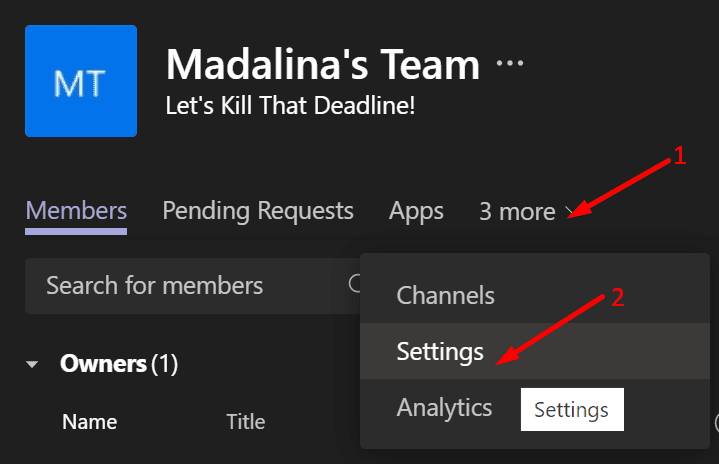
- Cari dan pilih Mengganti gambar pilihan.
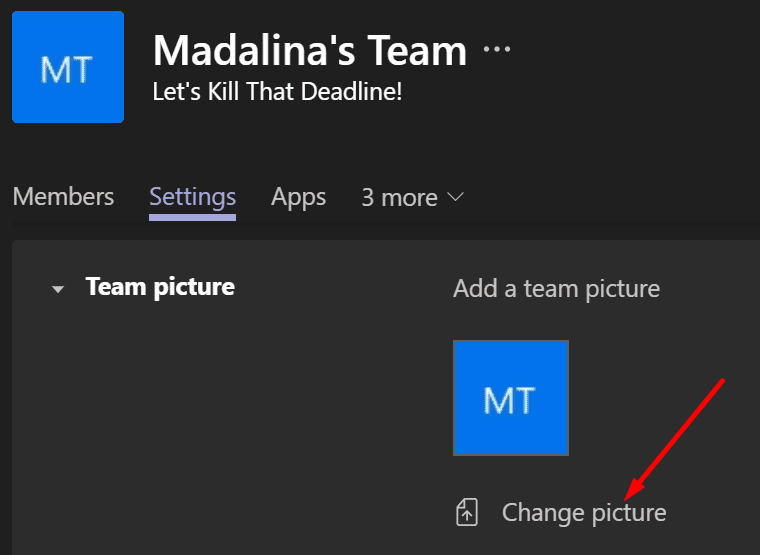
- Anda memiliki dua pilihan: Anda dapat memilih avatar yang sudah jadi atau mengunggah gambar dari perangkat Anda.
- Pilih gambar yang ingin Anda gunakan, dan terapkan perubahannya.
Catatan: Mungkin perlu beberapa detik agar perubahan disinkronkan. Sabar.
Banyak pengguna lebih suka mengunggah gambar atau logo perusahaan mereka sendiri. Itu pendekatan terbaik adalah Anda menggunakan Teams di lingkungan bisnis.
Tema dan gambar yang dimuat sebelumnya agak terlalu murahan dan konyol bagi banyak pengguna. Tapi mereka cukup menyenangkan untuk digunakan jika Anda seorang pelajar.
Metode yang Lebih Sederhana
Jika Anda mencari metode yang lebih sederhana dan lebih cepat untuk mengubah gambaran tim Anda, kami siap membantu Anda.
Anda cukup mengarahkan mouse ke gambar tim yang ada. Opsi edit kemudian akan terlihat (pena kecil).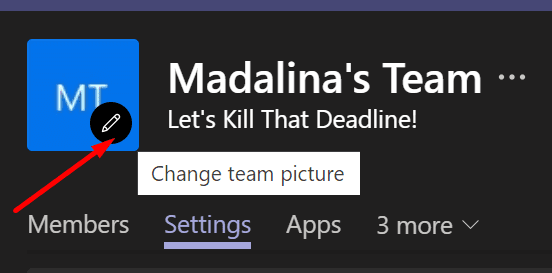
Anda kemudian dapat mengklik gambar tim Anda saat ini dan menggantinya dengan yang baru.
Cara Mengubah Gambar Tim Anda di Microsoft Teams di Seluler
Jika Anda menggunakan Teams versi seluler, cukup ketuk Lagi (tiga garis) lalu ketuk gambar Anda. Pilih Mengedit gambar pilihan untuk mengedit atau mengubah gambar Anda.